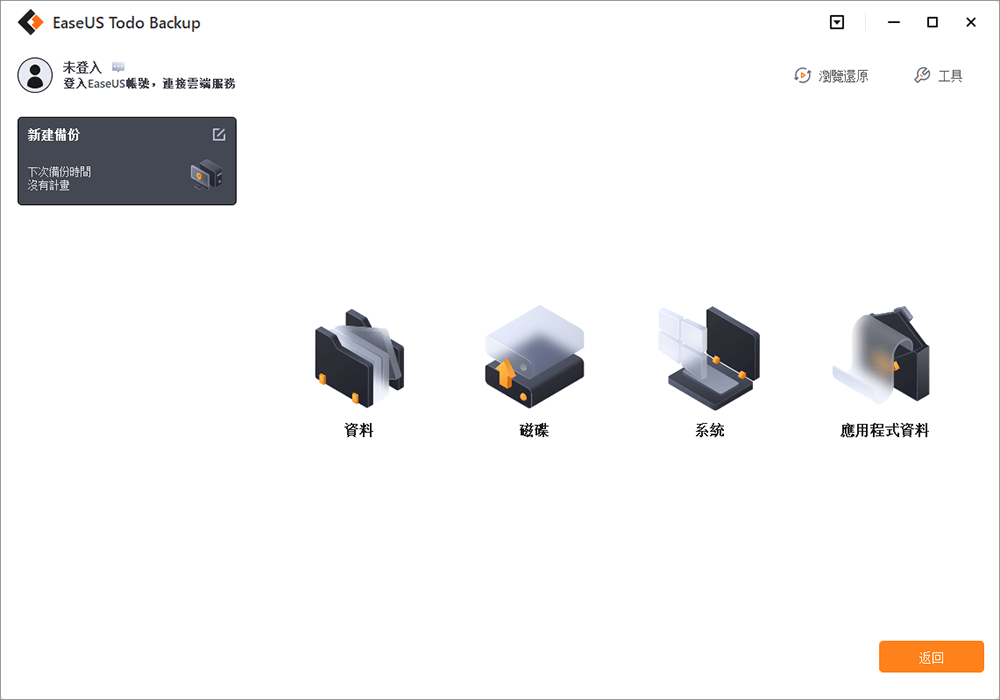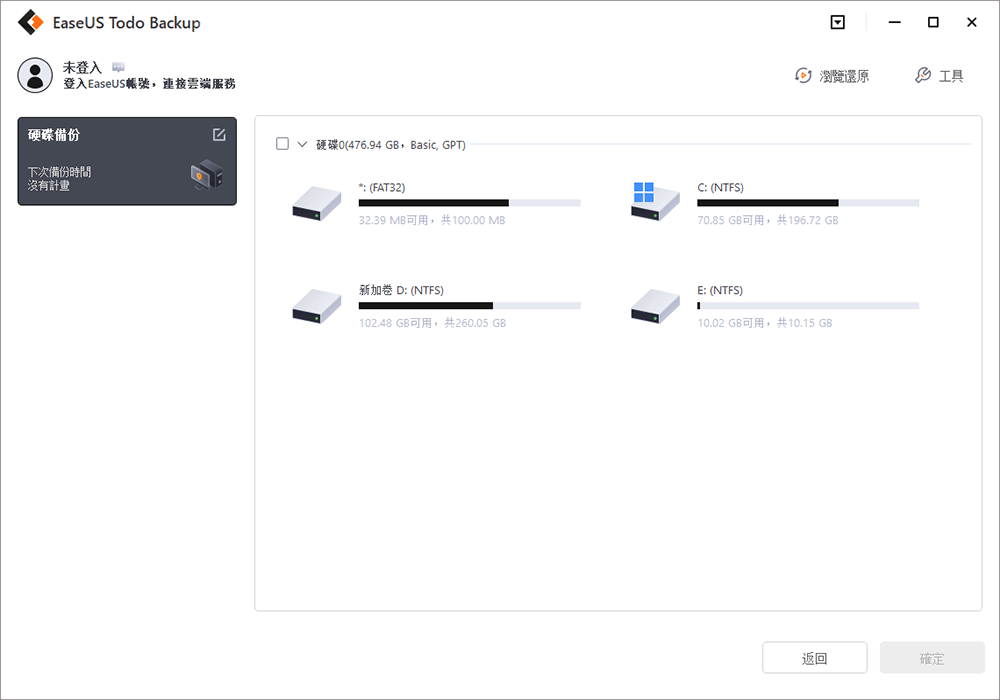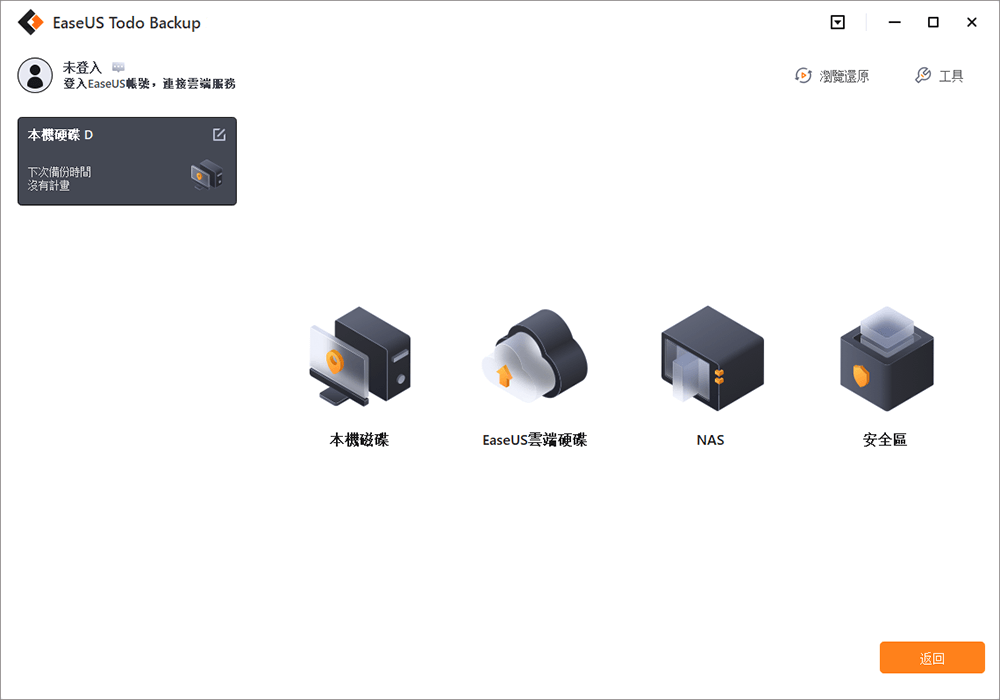您是否在尋找快速還原XP作業系統而不需要在系統崩潰後重灌的方法?沒來得及備份資料,您是否擔心資料遺失?
本文提供2023年兩款可靠的Windows XP備份工具來幫助您:
為什麼需要XP備份軟體?要怎麼選擇
Windows XP備份軟體通常為第三方應用程式,以保護Windows XP電腦和資料免於各種資料遺失情況。有了這個軟體,您可以透過建立備份輕鬆將自己從下面列出的災難中拯救出來:
- 1. 由於刪除、格式化、病毒感染等導致檔案丟失問題
- 2. 由於刪除或其他錯誤導致磁區丟失
- 3. Windows XP無法開機或XP突然崩潰
那麼,第三方備份軟體和內建備份工具,哪種更好?看看下面比較表格,您會找出更適合您的工具:
| Windows XP備份軟體 | Windows XP內建備份公用程式 |
|---|---|
|
|
注意,Windows內建的備份公用程式不能備份到像是CD/DVD的磁區或磁碟來保護資料。要備份Windows XP系統、硬碟磁區或重要檔案到外接硬碟,Windows XP備份軟體 — EaseUS Todo Backup是您的最佳選擇。
同時,我們建議初學者使用EaseUS Windows XP備份軟體進行備份。在面對許多情況時,該軟體更簡單且更強大。
工具1. 2023年最佳Windows XP備份軟體 — 初學者的最佳選擇
在此部分中,您將了解:
1. 什麼是Windows XP備份軟體
2. EaseUS Windows XP備份軟體可以為您提供什麼
3. 如何使用軟體備份Windows XP到外接硬碟
什麼是Windows XP備份軟體
Windows XP備份軟體的工作原理幾乎與Windows XP內建的備份公用程式相同,甚至更好。
在這裡,我們建議您嘗試可靠的EaseUS Windows XP備份軟體 — Todo Backup。該軟體是Windows初學者的最佳選擇。
EaseUS Windows XP備份軟體可以為您提供什麼
以下為EaseUS Todo Backup的強大功能可以提供的操作:
- 備份Windows XP檔案,計劃備份
- 備份系統磁區、資料磁區或整顆磁碟
- 硬碟克隆
- 複製和轉移Windows XP到另一顆HDD/SSD
更重要的是,EaseUS Todo Backup還可以備份系統磁區到外接硬碟或CD/DVD。
如何使用EaseUS備份軟體備份Windows XP到外接硬碟
下面以備份Windows XP資料到外接硬碟為例。現在讓我們看看如何使用EaseUS Windows XP備份軟體來備份您的Windows XP電腦:
步驟1. 要備份硬碟到另一顆外接硬碟,請點選「磁碟/磁碟分區備份」。
步驟2. 在磁碟備份視窗中,選擇需要備份的硬碟。您可以根據需求選擇整顆硬碟或僅選擇需要的分割區。
點擊「目標」處的「瀏覽」按鈕。由於此次您想要備份所選硬碟到外接硬碟,請點擊「本機磁碟或區域網路」>「電腦」>選擇外接硬碟>點擊「確定」。
現在您已選好源磁碟與目標磁碟。您可以在「備份選項」中選擇更進階的備份設定,在「計劃」選項中,可以選擇增量備份、差異備份等。
步驟3. 點擊「執行」按鈕,開始將硬碟備份到另一顆外接硬碟!
除了檔案備份,EaseUS Todo Backup提供多種方式可以備份您的系統狀態、磁碟區和Windows XP下的磁碟。
工具2. Windows XP內建備份公用程式
在此部分中,您將了解:
1. 什麼是Windows XP備份公用程式
2. Windows XP備份公用程式可以為您提供什麼
3. 如何使用Windows XP備份公用程式
什麼是Windows XP備份公用程式
與第三方備份軟體不同的是,Windows XP備份公用程式是由微軟所建立的一款方便的內建備份工具。目的是保護Windows XP系統,並將電腦從作業系統崩潰錯誤還原到以前的狀態。
Windows XP備份公用程式可以為您提供什麼
那麼,在Windows XP電腦上使用這款備份工具可以做什麼?下面列出它的功能:
- 建立Windows XP系統狀態的備份映像
- 建立Windows XP磁區或磁碟的備份映像
此外,您還可以根據需求設定壓縮級別、優先級和映像分割。
缺點:儘管Windows XP備份工具很方便,但是可能無法滿足當今時代的需求。Windows XP備份工具不完全相容不同版本的XP。
例如,XP家庭電腦上的Windows備份無法在Windows XP Pro上進行完全備份和移動還原。更糟的是,只能透過磁片備份和還原檔案,而磁片現在幾乎看不到了。
與EaseUS Todo Backup相比,Windows XP備份工具在備份作業系統、磁區、資料、Windows XP電腦和外接儲存裝置方面靈活性較差。
如何使用Windows XP備份公用程式
如果您仍然想使用Windows XP備份公用程式做系統狀態、磁區或磁碟備份,請按照下面步驟操作:
步驟1. 開啟「Windows搜尋框」>輸入「ntbackup.exe」然後點擊開啟「備份公用程式」。
步驟2. 開啟備份公用程式,點擊「備份精靈(進階)」。
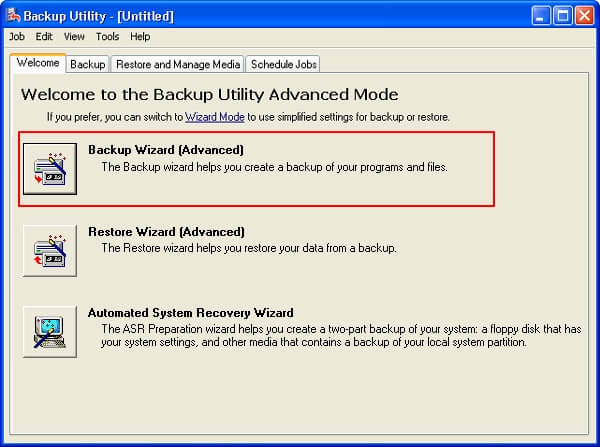
步驟3. 選擇要備份的部分,請勾選「備份這部電腦上的全部檔案」。
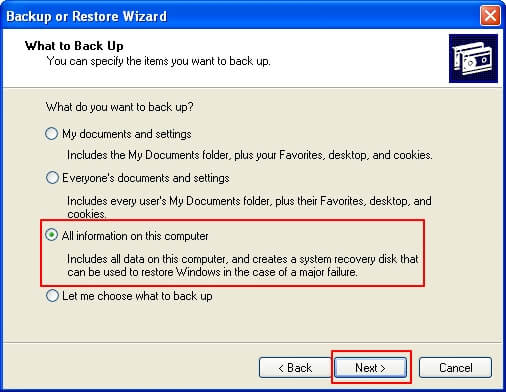
步驟4. 選擇目標備份位置並設定備份名稱,點擊「下一步」。
再次提醒,Windows備份公用程式不支援作業系統·備份到CD/DVD,您必須選擇本機硬碟來儲存映像。
步驟5. 點擊「完成」等待備份程序結束。
完成後,您已成功建立Windows電腦備份。
最後
在本文中,我們介紹了兩款可靠的Windows XP備份工具 — EaseUS XP備份軟體和Windows備份公用程式,幫助您安全備份檔案、硬碟磁區,甚至Windows XP系統本身。
對於大多數的初學者,我們建議您嘗試EaseUS Todo Backup。該軟體更簡單、更快,而且可以備份作業系統/檔案/硬碟磁區到外接裝置。
有些人可能想知道Windows XP在2023年是否還能用,答案是肯定的。雖然微軟已經很長一段時間停止了對Windows XP的支援,但只要您建立了系統備份映像,就可以隨時還原Windows XP電腦。
這篇文章對您有幫助嗎?
相關文章
-
![]() Agnes/2025/12/31
Agnes/2025/12/31
-
![]() Agnes/2025/03/14
Agnes/2025/03/14
-
![]() Agnes/2025/03/14
Agnes/2025/03/14
-
Paragon Migrate OS to SSD 4.0的最佳替代方案 — EaseUS Todo Backup
![]() Gina/2025/03/14
Gina/2025/03/14